ホームページ >システムチュートリアル >Windowsシリーズ >win11の右クリックでクラシックモードを設定する方法 win11の右クリックメニューを古いバージョンに戻す方法。
win11の右クリックでクラシックモードを設定する方法 win11の右クリックメニューを古いバージョンに戻す方法。
- 王林オリジナル
- 2024-09-03 11:37:551055ブラウズ
質問: Windows 11 の新しい右クリック メニューに我慢できませんか?簡単なメモ: 古い右クリック メニューを見逃しても、心配する必要はありません。 PHP エディター Strawberry は、3 つの簡単な方法で復元するようガイドします。ガイド付き読書: この記事では、右クリック メニューを使い慣れたクラシックな外観に簡単に変更するのに役立つ各方法の手順を詳しく説明します。 Windows 11 で従来の右クリック メニューを復元する方法については、この記事を読んでください。
古いバージョンの win11 の右クリック メニューを復元する方法
方法 1:
1. デスクトップのスタート メニューを右クリックし、[Windows ターミナルを実行] を選択します。管理者。
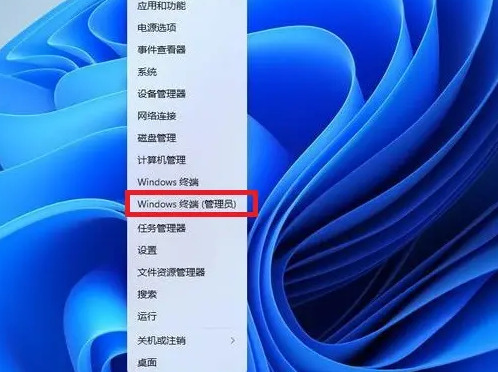
2. ターミナルに次のコードを直接入力します: reg.exe delete “HKCUSoftwareClassesCLSID{86ca1aa0-34aa-4e8b-a509-50c905bae2a2}InprocServer32" /va /f。
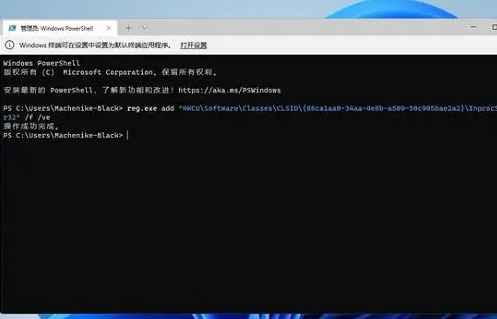
3. 完了後、コンピューターを再起動して復元します。
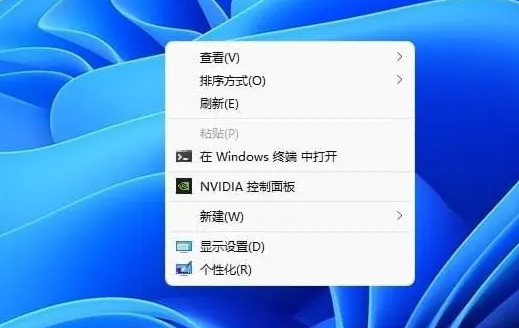
方法 2:
1. win+R キーを同時に押して実行コマンドを開き、「regedit」と入力してレジストリ エディターを開きます。
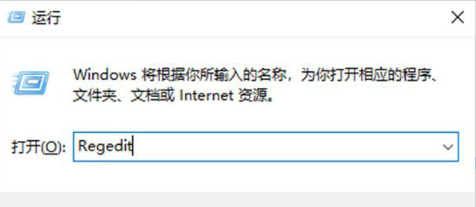
2. エディターで HKEY_LOCAL_MACHINESYSTEMCurrentControlSetControlFeatureManagementOverrides4 を見つけて右クリックし、「586118283」という名前の新しい項目を作成します。
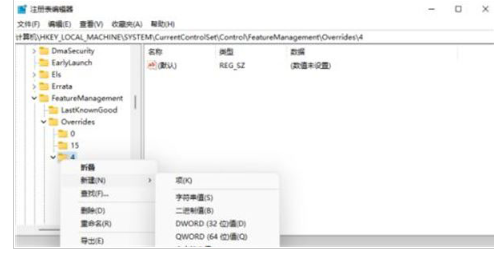
3. 作成された新しい項目の右側のペインで、EnabledState、EnabledStateOptions、Variant、VariantPayload、および VariantPayloadKind という名前の 5 つの DWORD 値を作成します。これら 5 つの DWORD 値の対応する値を次の図に示します。
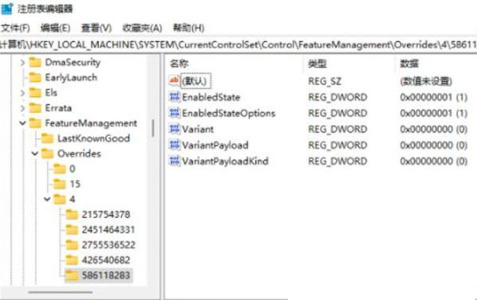
4. 変更を保存し、コンピューターを再起動して構成を完了します。
方法 3:
1. win+r キーを押してファイル名を指定して実行ウィンドウを表示し、「regedit」と入力して Enter キーを押してレジストリ エディタを開きます。
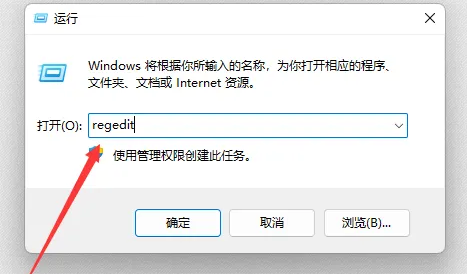
2. 次のパスを順番に展開します: HKEY_LOCAL_MACHINESOFTWAREMicrosoftWindowsCurrentVersionShellUpdatePackages。
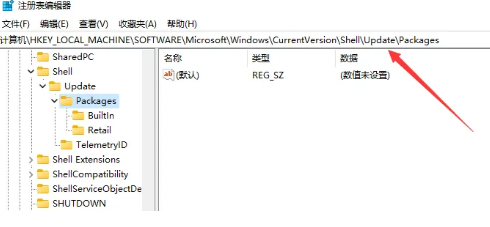
3. 右側の空白スペースを右クリックし、新しい DWORD (32) 値を選択します。
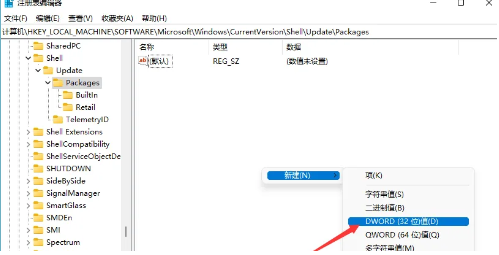
4. 新しい値に「UndockingDisabled」という名前を付けます。
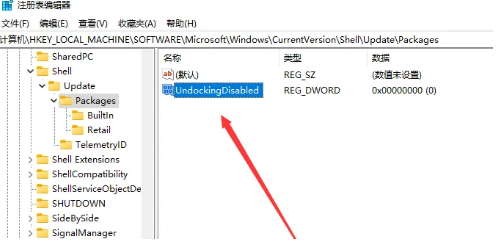
5. 新しく作成した値をダブルクリックし、数値データを「1」に変更し、[OK] をクリックしてコンピューターを再起動すると、設定が有効になります。
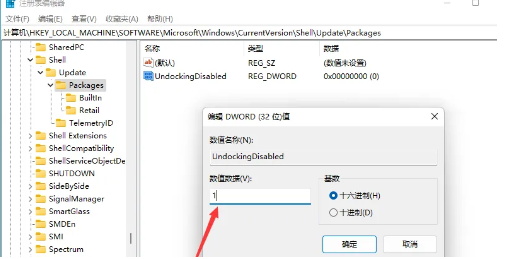
以上がwin11の右クリックでクラシックモードを設定する方法 win11の右クリックメニューを古いバージョンに戻す方法。の詳細内容です。詳細については、PHP 中国語 Web サイトの他の関連記事を参照してください。

